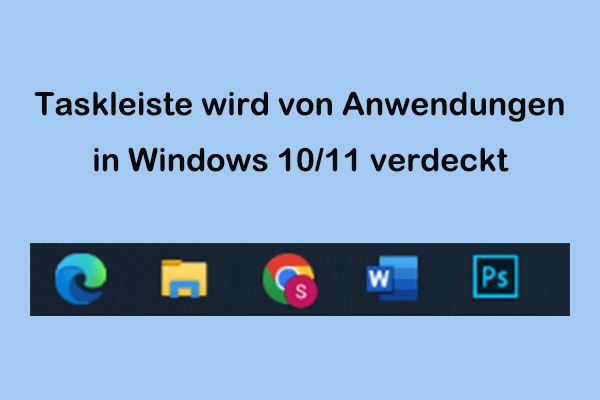Nach Update bleibt Dolby Vision unter Windows 11 aktiviert
In letzter Zeit wurden viele Windows 11-Nutzer durch das Problem gestört, dass Dolby Vision sich immer wieder selbst einschaltet. Selbst wenn Sie es in den Einstellungen ausschalten, wird es nach dem Neustart des Computers wieder aktiviert.
Mit einem aktuellen Update in Windows 11 wird Dolby Vision nun im HDR-Modus auf Ihrem PC erzwungen aktiviert. Sie können es in den „HDR-Einstellungen“ ausschalten. Wenn Sie jedoch Ihren PC erneut starten, kehrt er in den Dolby Vision-Modus zurück. Nervig? Sehr! reddit.com
Dieses Problem ist nach der Installation von Windows 11-Updates in großem Umfang aufgetreten und beeinträchtigt das Nutzungserlebnis des Computers stark. Leiden auch Sie unter diesem Problem? Wenn ja, können Sie die folgenden Methoden ausprobieren, um es zu beheben.
Wie man Windows daran hindert, Dolby Vision zu erzwingen
Lösung 1. Windows-Update deinstallieren
Viele Nutzer berichteten, dass das Problem nach der Installation von KB5058499 oder KB5063060 auftritt und dass deren Deinstallation das Problem beheben kann. Sie können es also versuchen.
1. Klicken Sie mit der rechten Maustaste auf das Windows-Symbol und wählen Sie Einstellungen.
2. Wählen Sie Windows Update > Updateverlauf > Updates deinstallieren.
3. Suchen Sie KB5058499 oder KB5063060 in der Liste der Updates und klicken Sie dann daneben auf Deinstallieren.
Dann können Sie zur Windows Update-Seite zurückkehren und die Update-Pause für eine Woche oder länger aktivieren, um zu verhindern, dass das problematische Update erneut installiert wird.
Lösung 2. Ausgabe-Farbformat und dynamischen Bereich ändern
Dieses Problem „Dolby Vision bleibt unter Windows 11 aktiviert“ kann auch durch eine Abweichung zwischen dem Ausgabeformat des Systems und den Anforderungen von Dolby Vision verursacht werden. Eine Anpassung des Farbausgabeformats und des dynamischen Bereichs kann helfen, Dolby Vision zu deaktivieren.
Sie müssen die Steuersoftware Ihrer Grafikkarte öffnen, um die Anzeigeausgabeeinstellungen zu ändern. Wenn Sie eine NVIDIA-Grafikkarte verwenden, folgen Sie diesen Schritten:
1. Öffnen Sie die NVIDIA Systemsteuerung.
2. Klicken Sie in der linken Seitenleiste unter Anzeige auf Auflösung ändern.
3. Wählen Sie im rechten Bereich das richtige Display aus. Scrollen Sie nach unten zum Abschnitt Folgende Einstellungen anwenden und aktivieren Sie NVIDIA-Farben verwenden.
4. Ändern Sie das Ausgabe-Farbformat auf YCbCr444 und den dynamischen Bereich auf Begrenzt.
Lösung 3. Dolby Vision/HDR ausschalten
Das manuelle Deaktivieren von Dolby Vision hilft manchmal. Da Dolby Vision zusammen mit HDR arbeitet, kann auch das Ausschalten von HDR hilfreich sein. Sie können dies in den Einstellungen erledigen.
1. Öffnen Sie die Einstellungen und gehen Sie zu System > HDR.
2. Erweitern Sie die HDR-Option und deaktivieren Sie Dolby Vision-Modus verwenden. Alternativ können Sie die Schaltfläche neben HDR auf Aus stellen, um HDR direkt zu deaktivieren.
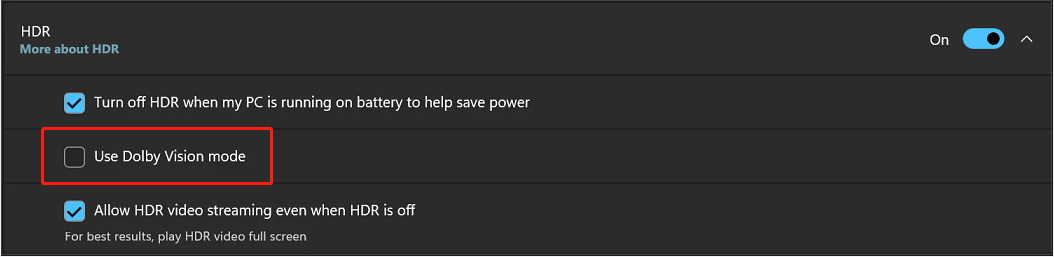
Wenn Dolby Vision weiterhin aktiviert bleibt, können Sie versuchen, es über die Registrierung zu deaktivieren.
1. Drücken Sie Windows + R, um Ausführen zu öffnen. Geben Sie regedit in das Textfeld ein und drücken Sie die Eingabetaste, um den Registrierungs-Editor zu öffnen.
2. Navigieren Sie zu folgendem Pfad:
Computer\HKEY\_CURRENT\_USER\SOFTWARE\Microsoft\Windows\CurrentVersion\VideoSettings
3. Suchen Sie den Schlüssel, der sich auf DolbyVision oder HDR bezieht, doppelklicken Sie darauf und ändern Sie den Wert auf 0.
Das ist alles, wie man Dolby Vision unter Windows 11 deaktiviert.
MiniTool ShadowMaker TrialKlicken zum Download100%Sauber & Sicher
Zusammenfassung
Kurz gesagt, Sie können das Problem „Dolby Vision bleibt unter Windows 11 aktiviert“ lösen, indem Sie das letzte Update deinstallieren, das Ausgabe-Farbformat und den dynamischen Bereich ändern und Dolby Vision mit dem Registrierungseditor deaktivieren.